1、打开Excel软件。

2、选择中一个空白单元格。

3、输入【=A1&","】,然后按下【enter键】。

4、下接单元格进行填充操作。

5、鼠标右键复制单元格列。

6、双击空白单元格。
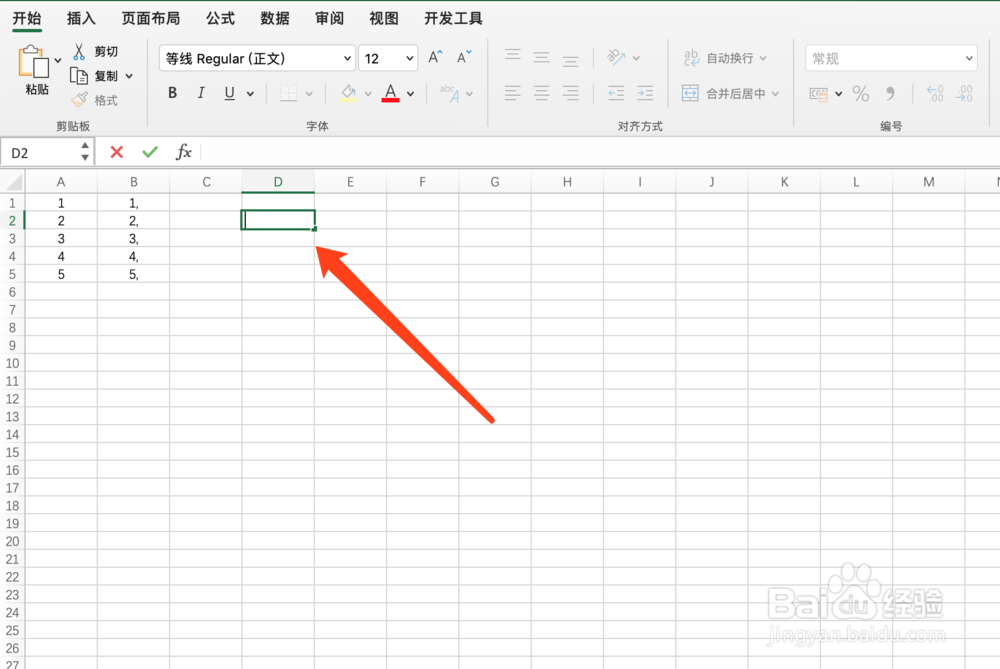
7、点击鼠标右键进行【粘贴】操作。

8、即可实现excel多行单元格内容合并为一(以特定符号分隔)操作。

时间:2024-10-13 05:46:17
1、打开Excel软件。

2、选择中一个空白单元格。

3、输入【=A1&","】,然后按下【enter键】。

4、下接单元格进行填充操作。

5、鼠标右键复制单元格列。

6、双击空白单元格。
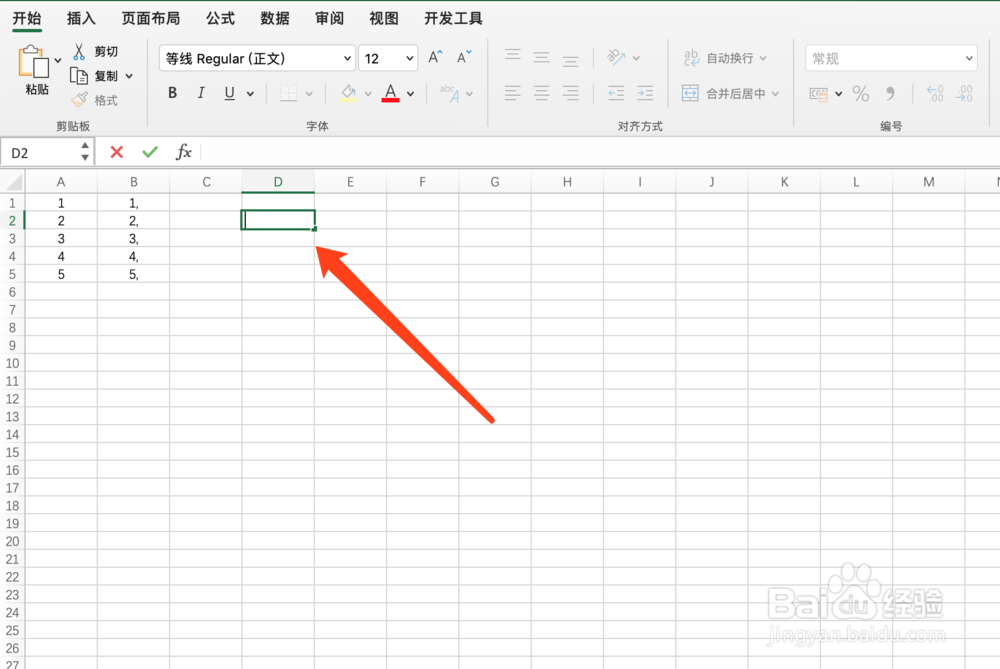
7、点击鼠标右键进行【粘贴】操作。

8、即可实现excel多行单元格内容合并为一(以特定符号分隔)操作。

